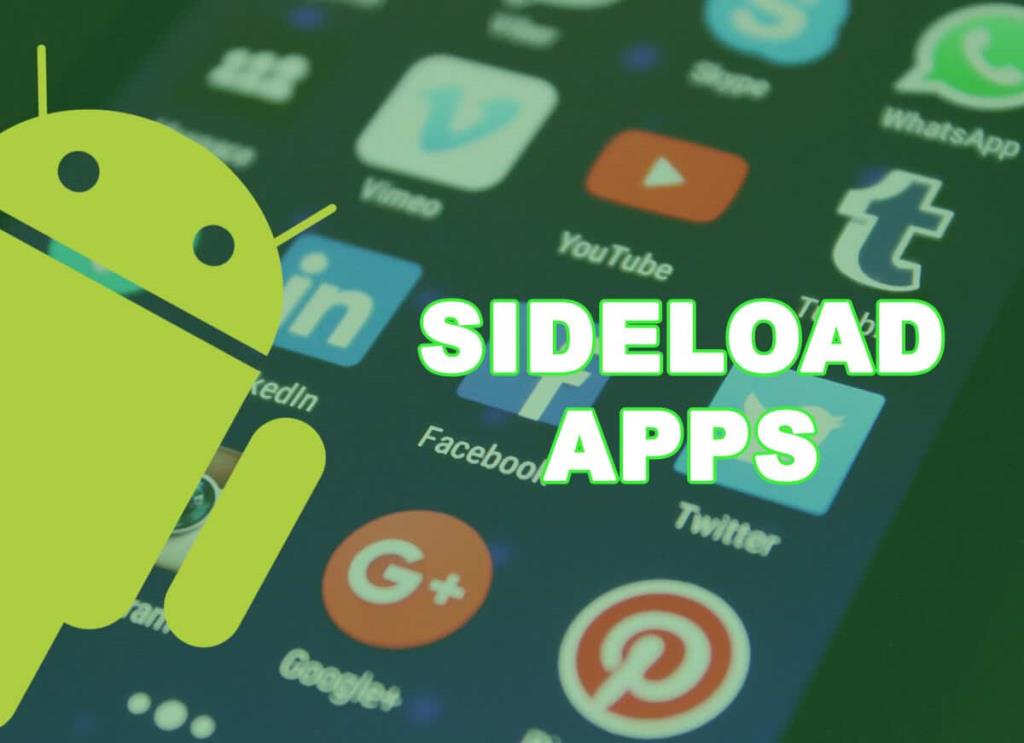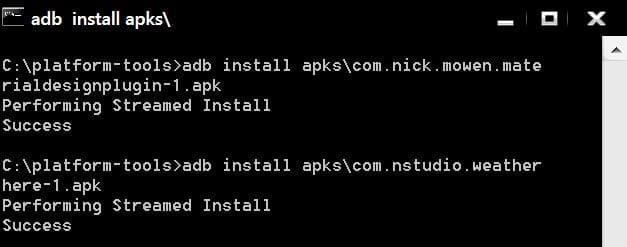Das Beste an Android ist, dass es Sie mit unzähligen aufregenden Apps zur Auswahl verwöhnt. Allein im Play Store gibt es Millionen von Apps. Egal, welche Aufgabe Sie auf Ihrem Android-Smartphone erledigen möchten, der Play Store hält mindestens zehn verschiedene Apps für Sie bereit. All diese Apps spielen eine wichtige Rolle dabei, Android zum Titel des am besten anpassbaren Betriebssystems zu machen. Es sind die auf Ihrem Gerät installierten Apps, die Ihr Android-Benutzererlebnis von anderen unterscheiden und auf eine Weise einzigartig machen.
Die Geschichte endet hier jedoch nicht. Der Play Store bietet zwar unzählige Apps, die Sie herunterladen können, aber nicht alle. Es gibt Tausende von Apps, die aus zahlreichen Gründen nicht offiziell im Play Store verfügbar sind (wir werden später darauf eingehen). Darüber hinaus sind einige Apps in bestimmten Ländern eingeschränkt oder verboten. Glücklicherweise können Sie mit Android Apps aus anderen Quellen als dem Play Store installieren. Diese Methode wird als Sideloading bezeichnet und die einzige Voraussetzung ist die APK-Datei für die App. Die APK-Datei kann als eingerichtet oder als Offline-Installer für Android-Apps betrachtet werden. In diesem Artikel werden wir die Vor- und Nachteile des Sideloads einer App diskutieren und Ihnen auch beibringen, wie es geht.
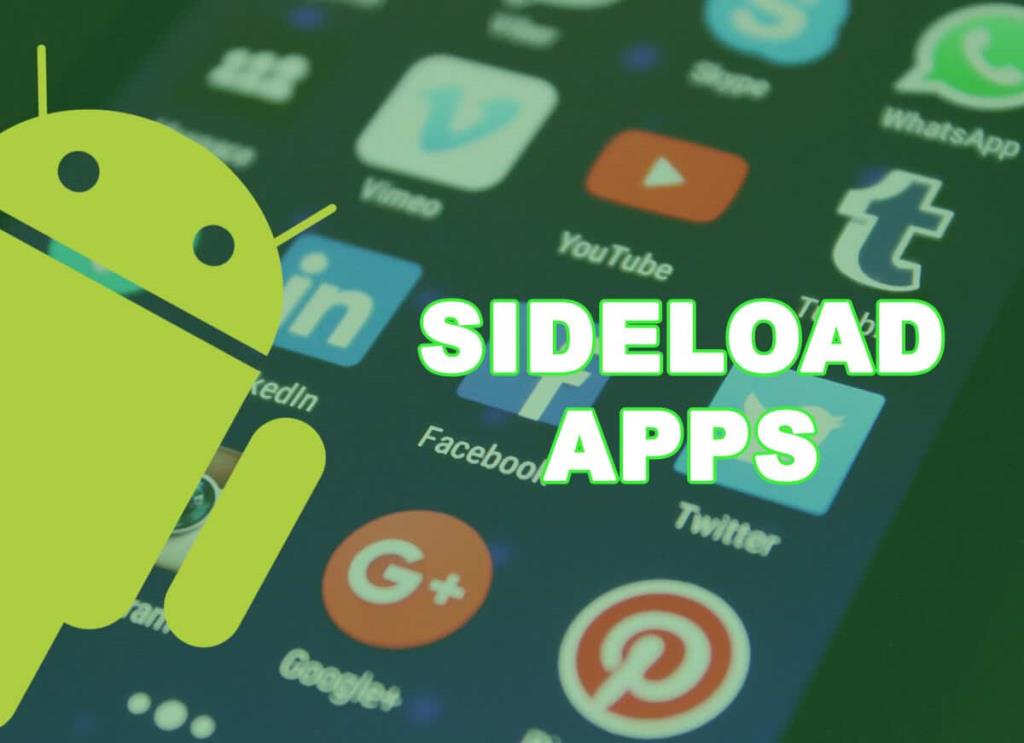
Inhalt
So laden Sie Apps auf einem Android-Telefon seitlich herunter
Bevor wir uns mit dem Sideloaden von Apps auf Ihrem Android-Telefon befassen, wollen wir zunächst verstehen, was Sideloading ist und welche Risiken mit Sideloading verbunden sind.
Was ist Sideloading?
Wie bereits erwähnt, bezieht sich Sideloading auf die Installation einer App außerhalb des Play Store. Offiziell sollen Sie alle Ihre Apps aus dem Play Store herunterladen und installieren, aber wenn Sie Apps aus alternativen Quellen installieren, wird dies als Sideloading bezeichnet. Aufgrund der Offenheit von Android können Sie Apps aus anderen Quellen wie einem anderen App Store (zB F-Droid) oder mithilfe einer APK-Datei installieren.
Sie können APK-Dateien für fast jede für Android entwickelte App finden. Nach dem Herunterladen können diese Dateien verwendet werden, um eine App zu installieren, auch wenn Sie nicht mit dem Internet verbunden sind. Sie können APK-Dateien auch über Bluetooth oder Wi-Fi Direct- Technologie mit jedem und jedem teilen . Es ist eine einfache und bequeme Methode, um Apps auf Ihrem Gerät zu installieren.
Wozu wird Sideloading benötigt?
Sie müssen sich fragen, warum jemand Apps von einem anderen Ort als dem Play Store installieren möchte. Nun, die einfache Antwort ist mehr Auswahl. An der Oberfläche scheint der Play Store alles zu haben, aber in Wirklichkeit ist dies weit von der Wahrheit entfernt. Es gibt zahlreiche Apps, die Sie im Play Store nie finden werden. Entweder aufgrund geografischer Beschränkungen oder rechtlicher Komplikationen sind einige Apps nicht offiziell im Play Store verfügbar. Ein ideales Beispiel für eine solche App ist Show Box . Mit dieser App können Sie alle Ihre Lieblingsfilme und -sendungen kostenlos streamen. Da sie jedoch Torrent verwendet, ist diese App in den meisten Ländern nicht legal verfügbar.
Dann gibt es Mods. Jeder, der Spiele auf seinem Handy spielt, kennt die Bedeutung von Mods. Es macht das Spiel interessanter und macht Spaß. Das Hinzufügen zusätzlicher Funktionen, Befugnisse und Ressourcen verbessert das Gesamterlebnis. Sie werden jedoch niemals Spiele mit Mods im Play Store finden. Abgesehen davon finden Sie auch kostenlose APK-Dateien für kostenpflichtige Apps. Apps und Spiele, für die Sie beim Herunterladen aus dem Play Store bezahlen müssen, können kostenlos erworben werden, wenn Sie bereit sind, sie seitlich zu laden.
Welche Risiken sind mit Sideloading verbunden?
Wie bereits erwähnt, bedeutet das Querladen einer App, sie von einer unbekannten Quelle zu installieren. Jetzt lässt Android standardmäßig keine App-Installationen von einer unbekannten Quelle zu. Obwohl diese Einstellung aktiviert werden kann und Sie die Befugnis haben, die Entscheidung selbst zu treffen, lassen Sie uns verstehen, warum Android Sideloading verbietet.
Der Hauptgrund sind Sicherheitsbedenken. Die meisten im Internet verfügbaren APK-Dateien sind nicht verifiziert. Es ist durchaus möglich, dass einige davon für böswillige Zwecke erstellt und freigegeben wurden. Diese Dateien können ein Trojaner, ein Virus oder eine Ransomware sein, getarnt als lukrative App oder ein Spiel. Daher muss man beim Herunterladen und Installieren von APK-Dateien aus dem Internet sehr vorsichtig sein.
Im Fall des Play Stores gibt es mehrere Sicherheitsprotokolle und Hintergrundüberprüfungen, die sicherstellen, dass die App sicher und vertrauenswürdig ist. Google führt intensive Tests durch und jede App muss strenge Qualitäts- und Sicherheitsstandards erfüllen, bevor sie offiziell im Play Store veröffentlicht wird. Wenn Sie sich entscheiden, eine App aus einer anderen Quelle zu installieren, überspringen Sie im Wesentlichen alle diese Sicherheitsprüfungen. Dies kann sich nachteilig auf Ihr Gerät auswirken, wenn die APK heimlich mit einem Virus beladen ist. Daher müssen Sie sicherstellen, dass die APK-Datei, die Sie herunterladen, von einer vertrauenswürdigen und verifizierten Quelle stammt. Wenn Sie eine App auf Ihr Gerät laden möchten, empfehlen wir Ihnen, die APK-Datei immer von vertrauenswürdigen Seiten wie APKMirror herunterzuladen.
Wie kann ich Apps auf Android 8.0 oder höher seitlich laden?
Das Querladen einer App erfordert, dass Sie die Einstellung Unbekannte Quellen auf Ihrem Gerät aktivieren. Dadurch können Apps aus anderen Quellen als dem Play Store installiert werden. Zuvor gab es nur eine konsolidierte Einstellung für unbekannte Quellen, mit der Sie Apps aus allen unbekannten Quellen installieren konnten. Mit Android 8.0 haben sie diese Einstellung jedoch entfernt und jetzt müssen Sie die Einstellung Unbekannte Quellen für jede Quelle einzeln aktivieren. Wenn Sie beispielsweise eine APK-Datei von APKMirror herunterladen, müssen Sie die Einstellung Unbekannte Quellen für Ihren Browser aktivieren. Führen Sie die folgenden Schritte aus, um die Einstellung Unbekannte Quellen für Ihren Browser zu aktivieren:
1. Zum besseren Verständnis verwenden wir Google Chrome als Beispiel.
2. Öffnen Sie zunächst die Einstellungen auf Ihrem Telefon.

3. Tippen Sie nun auf die Option Apps .

4. Scrollen Sie durch die Liste der Apps und öffnen Sie Google Chrome.

5. Nun finden Sie unter Erweiterte Einstellungen die Option Unbekannte Quellen . Tippen Sie darauf.

6. Schalten Sie hier einfach den Schalter ein, um die Installation von Apps zu ermöglichen, die über den Chrome-Browser heruntergeladen wurden .

Sobald Sie die Einstellung Unbekannte Quellen für Chrome oder einen anderen von Ihnen verwendeten Browser aktiviert haben, klicken Sie hier , um zur APKMirror-Website zu gelangen. Suchen Sie hier nach der App, die Sie herunterladen und installieren möchten. Sie finden viele APK-Dateien für dieselbe App, die nach ihrem Veröffentlichungsdatum geordnet sind. Wählen Sie die neueste verfügbare Version aus. Sie können auch Beta-Versionen von Apps finden, aber wir raten Ihnen, diese zu vermeiden, da sie normalerweise nicht stabil sind. Sobald die APK-Datei heruntergeladen wurde, können Sie einfach darauf tippen und dann den Anweisungen auf dem Bildschirm folgen, um den Installationsvorgang abzuschließen.
Wie kann ich Apps auf Android 7.0 oder früher querladen?
Wie bereits erwähnt, ist es aufgrund einer konsolidierten Einstellung für unbekannte Quellen vergleichsweise einfacher, eine App in Android 7.0 oder früher zu laden. Führen Sie die folgenden Schritte aus, um diese Einstellung zu aktivieren:
- Als erstes müssen Sie die Einstellungen auf Ihrem Gerät öffnen .
- Tippen Sie nun auf die Sicherheitseinstellung .
- Scrollen Sie hier nach unten und Sie finden die Einstellung Unbekannte Quellen.
- Jetzt einfach Toggle ON den Schalter daneben.

Das war's, Ihr Gerät ist jetzt in der Lage, Apps seitlich zu laden. Der nächste Schritt wäre, die APK-Datei auf Ihr Gerät herunterzuladen. Dieser Vorgang ist der gleiche und wurde im vorherigen Abschnitt besprochen.
Andere Methoden zum seitlichen Laden von Apps auf Ihrem Android-Gerät
Die oben genannten Methoden erfordern, dass Sie die APK-Datei von Websites wie APKMirror herunterladen. Es gibt jedoch ein paar andere Methoden, für die Sie sich entscheiden können, anstatt Apps direkt aus dem Internet herunterzuladen.
1. APK-Dateien per USB-Übertragung installieren
Wenn Sie APK-Dateien nicht direkt auf Ihr Android-Gerät herunterladen möchten, können Sie sie über ein USB-Kabel von Ihrem Computer übertragen. Auf diese Weise können Sie auch mehrere APK-Dateien gleichzeitig übertragen.
1. Laden Sie einfach alle APK-Dateien herunter, die Sie auf Ihrem Computer benötigen, und verbinden Sie dann Ihr Telefon über ein USB-Kabel mit dem Computer.
2. Übertragen Sie danach alle APK-Dateien in den Speicher des Geräts.
3. Jetzt müssen Sie nur noch den Dateimanager auf Ihrem Gerät öffnen , die APK-Dateien suchen und darauf tippen , um den Installationsvorgang zu starten.

2. APK-Dateien aus Cloud Storage installieren
Wenn Sie Dateien nicht über ein USB-Kabel übertragen können, können Sie die Aufgabe mit einer Cloud-Speicher-App erledigen.
- Übertragen Sie einfach alle APK-Dateien auf Ihrem Computer auf Ihr Cloud-Speicherlaufwerk.
- Es wäre ratsam, einen separaten Ordner zu erstellen, um alle Ihre APK-Dateien an einem Ort zu speichern . Dies macht es einfacher, sie zu finden.
- Sobald der Upload abgeschlossen ist, öffnen Sie die Cloud-Speicher-App auf Ihrem Handy und gehen Sie zu dem Ordner, der alle APK-Dateien enthält.
- Beachten Sie, dass Sie die Einstellung Unbekannte Quellen für Ihre Cloud-Speicher-App aktivieren müssen, bevor Sie Apps aus den in der Cloud gespeicherten APK-Dateien installieren können.
- Sobald die Erlaubnis erteilt wurde, können Sie einfach auf die APK-Dateien tippen und die Installation beginnt.
3. Installieren Sie APK-Dateien mit Hilfe von ADB
ADB steht für Android Debug Bridge. Es ist ein Befehlszeilentool, das Teil des Android SDK (Software Development Kit) ist. Damit können Sie Ihr Android-Smartphone über einen PC steuern, sofern Ihr Gerät über ein USB-Kabel mit dem Computer verbunden ist. Sie können damit Apps installieren oder deinstallieren, Dateien übertragen, Informationen zur Netzwerk- oder WLAN-Verbindung abrufen, den Batteriestatus überprüfen, Screenshots oder Bildschirmaufnahmen machen und vieles mehr. Um ADB zu verwenden, müssen Sie das USB-Debugging auf Ihrem Gerät in den Entwickleroptionen aktivieren. Eine detaillierte Anleitung zum Einrichten von ADB finden Sie in unserem Artikel „ So installieren Sie APK mit ADB-Befehlen “. In diesem Abschnitt geben wir nur einen kurzen Überblick über die wichtigen Schritte des Prozesses:
- Nachdem ADB erfolgreich eingerichtet wurde und Ihr Gerät mit dem Computer verbunden ist, können Sie mit dem Installationsprozess beginnen.
- Stellen Sie sicher, dass Sie die APK-Datei bereits auf Ihren Computer heruntergeladen und im selben Ordner mit den SDK-Plattformtools abgelegt haben. Dies erspart Ihnen das erneute Eintippen des gesamten Pfadnamens.
- Öffnen Sie als Nächstes das Eingabeaufforderungsfenster oder das PowerShell-Fenster und geben Sie den folgenden Befehl ein: " adb install " wobei der App-Name der Name der APK-Datei ist.
- Sobald die Installation abgeschlossen ist, können Sie die Meldung „ Erfolg “ auf Ihrem Bildschirm sehen.
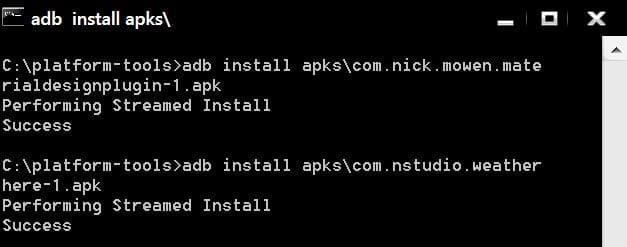
Empfohlen:
Wir hoffen, dass Sie diese Informationen nützlich finden und Sie Apps auf Ihr Android-Handy laden konnten . Die Einstellung Unbekannte Quelle ist standardmäßig deaktiviert, da Android nicht möchte, dass Sie das Risiko eingehen, einer Quelle von Drittanbietern zu vertrauen. Wie bereits erwähnt, kann die Installation von Apps auf unsicheren und dubiosen Websites schwerwiegende Folgen haben. Informieren Sie sich daher über die Art der App, bevor Sie sie auf Ihrem Gerät installieren. Stellen Sie außerdem sicher, dass Sie die Einstellung Unbekannte Quellen deaktivieren, sobald Sie mit dem Querladen einer App fertig sind. Dadurch wird verhindert, dass bösartige Software automatisch auf Ihrem Gerät installiert wird.